L’unità di elaborazione grafica o GPU è l’hardware responsabile di fornirti le migliori immagini e prestazioni fluide nel tuo sistema. Lo fa assegnando un’unità di elaborazione separata per eseguire il rendering della grafica e aiutare la CPU nell’esecuzione di programmi pesanti.
Mentre lo fa, la GPU stessa subisce un carico pesante da quei programmi e processi. Di conseguenza, la temperatura dell’unità grafica aumenta parecchio.
Ma, a volte, la temperatura supera la soglia della GPU ed è costretta a subire il throttling termico per salvarsi. Diversi fattori possono portare a questa conseguenza che va dal flusso d’aria improprio al malfunzionamento dell’hardware nella GPU.
Tuttavia, il problema non è irrisolvibile. Puoi facilmente riportare la temperatura alla normalità e andare avanti con il tuo lavoro. In questo articolo, esamineremo correzioni facili, provate e testate su come abbassare la temperatura della GPU.
Sommario
Quali sono le cause dell’aumento della temperatura della GPU?
Ogni volta che giochiamo ad alcuni giochi o eseguiamo programmi che richiedono molta capacità di elaborazione, la GPU mostra un aumento della temperatura. Ma la GPU è progettata per gestire questo aumento termico. È normale che salga fino a 85 gradi Celsius. Una volta interrotto il programma, torna al suo stato normale.
L’incremento deve rimanere a lungo o l’escalation dovrebbe essere enorme per essere considerata una crescita anomala della temperatura della GPU. Ciò può verificarsi a causa del funzionamento continuo dei programmi in primo piano o in background, nonché a causa di hardware difettoso.
Diamo un’occhiata alle varie cause dell’aumento della temperatura della GPU.
- Accumulo di polvere sulla GPU
- Flusso d’aria improprio all’interno dell’alloggiamento e della stanza
- Alta temperatura ambiente
- Cattiva pasta termica
- Ventola GPU difettosa
- Overclocking
- Aggiornamento GPU difettoso
- Elevato utilizzo della GPU come mining di criptovalute e giochi impegnativi
Ora concentriamoci sulla soluzione per diminuire la temperatura della GPU dopo aver considerato attentamente le cause del suo aumento.
Come abbassare la temperatura della GPU
Anche se le GPU subiscono una buona parte degli aumenti di temperatura, il riscaldamento eccessivo può mettere a dura prova il nostro sistema. Ciò può non solo ridurre drasticamente le prestazioni del sistema, ma anche compromettere l’integrità dell’unità.
Tuttavia, puoi facilmente risolvere questo problema prendendo alcune precauzioni e applicando alcune correzioni testate. Esaminiamo ciascuno di essi in dettaglio di seguito.
Controlla la ventola della GPU
Controlla la temperatura della GPU per vedere eventuali miglioramenti. Puoi vedere rapidamente la temperatura della GPU seguendo i modi.
- Premi Ctrl + Maiusc + Esc per aprire Task Manager.
- Vai alla scheda Prestazioni e trova GPU 0 e GPU 1 .
- Puoi vedere la rispettiva unità grafica indicata da ciascuno di essi.
- Fare clic su ciascuno di essi. Nota la temperatura della GPU all’estremità inferiore della finestra.
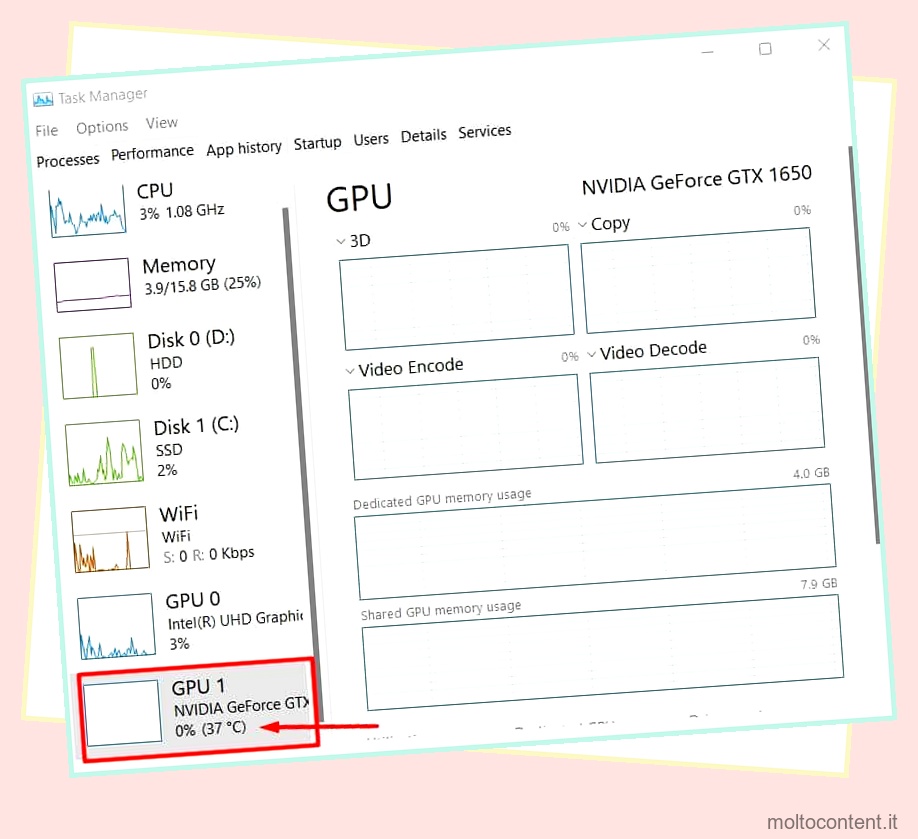
Confronta la temperatura con quella che hai visto prima. Tuttavia, una pulizia eccessiva o profonda di un sistema può avere un impatto negativo su di esso. Potrebbe danneggiare i dissipatori di calore e la connessione all’interno dei circuiti. Quindi, devi essere estremamente attento mentre lo fai.
Flusso d’aria adeguato e stanza fresca
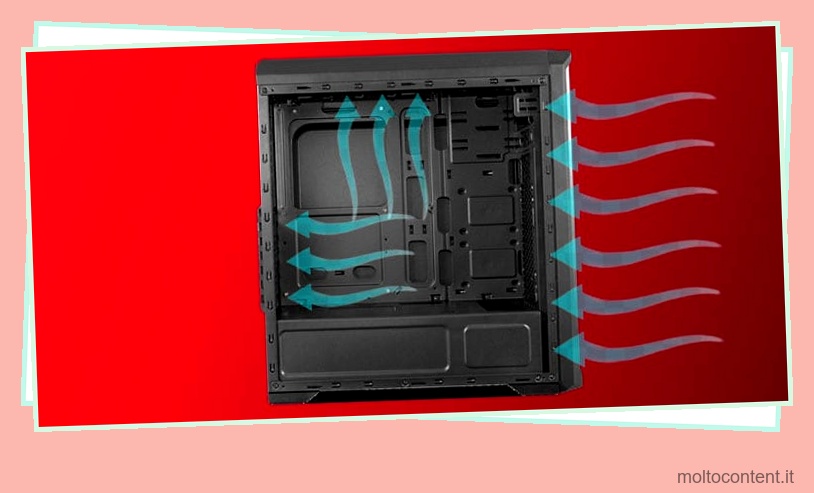
Se volete continuare a leggere questo post su "[page_title]" cliccate sul pulsante "Mostra tutti" e potrete leggere il resto del contenuto gratuitamente. ebstomasborba.pt è un sito specializzato in Tecnologia, Notizie, Giochi e molti altri argomenti che potrebbero interessarvi. Se desiderate leggere altre informazioni simili a [page_title], continuate a navigare sul web e iscrivetevi alle notifiche del blog per non perdere le ultime novità.
Tendiamo a raccogliere tutte le nostre cose in un unico posto in modo da non doverci alzare ogni volta. E se si tratta di una piccola stanza isolata, allora cosa possiamo chiedere di più? Lo spazio congestionato, sia all’interno del case del PC che nella stanza, può influire negativamente sulle prestazioni della GPU.
Se la ventola della GPU non ha abbastanza aria per circolare, allora importa quanto sia potente la tua ventola. Ancora peggio, se l’involucro è piccolo, l’aria calda che scorre non avrà spazio per uscire dall’involucro. Ciò aumenta la temperatura della GPU, riducendone le prestazioni.
Inoltre, se la stanza è calda, la ventola farà circolare la stessa aria calda che non avrà alcun impatto sul raffreddamento.
Pertanto, dovresti sempre mantenere un flusso d’aria adeguato all’interno del tuo sistema e della tua stanza. È possibile utilizzare una stanza più fresca con una buona ventilazione per conservare il PC. Se non è fattibile per te, puoi aprire le finestre durante l’utilizzo del sistema e installare un ventilatore esterno nella stanza.
Allo stesso modo, dovresti considerare un case della CPU più grande che possa impiegare un numero di ventole in modo ottimale. Dovresti quindi assemblare la ventola in modo tale che l’aria fresca entri nell’involucro da un set di ventole e le altre ventole fungano da scarico.
Per un laptop, dovresti posizionare il tuo PC su una superficie dura anziché su un letto e un cuscino per consentire un corretto flusso d’aria. Ti consigliamo inoltre di scegliere un pad di raffreddamento per laptop.

Dopo aver applicato questa soluzione, dovresti riscontrare qualche cambiamento nella temperatura della tua GPU.
Metti sotto tensione la tua GPU

La GPU consuma molta energia per funzionare e solleva i programmi pesanti per il tuo sistema. Tuttavia, può funzionare bene, se non meglio, anche con un voltaggio leggermente inferiore.
I produttori di GPU hanno stabilito un requisito minimo di alimentazione leggermente superiore eseguendo pesanti test di benchmark. Lo fanno per creare lo stesso standard per tutte le GPU prodotte in batch.
Quindi, se sei in grado di ridurre la tensione fornita alla tua GPU, ridurrà la potenza generata, quindi la temperatura. Questo processo è noto come Undervolting e puoi eseguire facilmente e in sicurezza undervolting sulla tua GPU. Hai solo bisogno di avere uno strumento affidabile.
Non importa quanto possa sembrare scoraggiante, l’undervolting è sicuro . Se fatto a un livello ottimale, non solo tiene sotto controllo la temperatura, ma migliora anche significativamente le prestazioni.
Ma poiché il processo è un po’ più lungo e richiede pochi prerequisiti, abbiamo compilato una guida separata che spiega il processo per eseguire l’undervolt della GPU.
Non dimenticare di controllare la temperatura dopo aver ridotto la tensione della GPU. Sperimenterai un drastico cambiamento di temperatura.
Stop all’overclocking e al mining di criptovalute
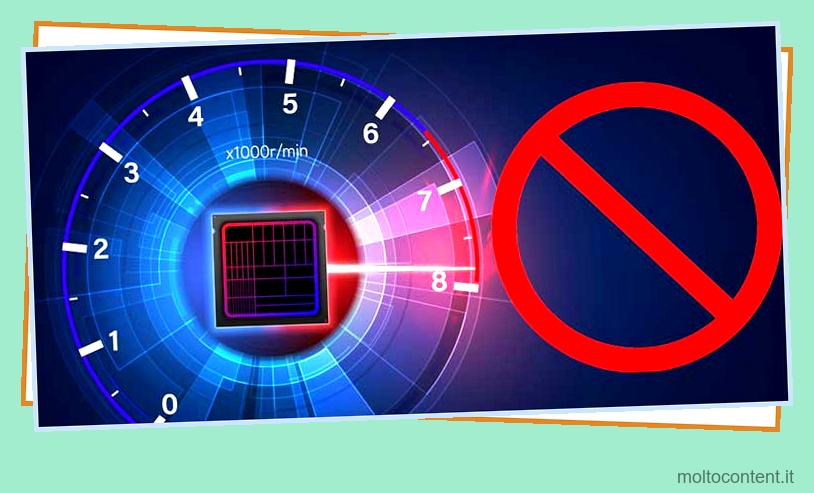
L’overclocking è un concetto famoso tra giocatori, programmatori e minatori di criptovalute. Se sei uno di loro, non abbiamo bisogno di spiegare di cosa si tratta. Se non ne sei a conoscenza, l’overclocking è un metodo per aumentare la velocità di clock del processore dal valore predefinito per forzare il miglioramento delle prestazioni.
Se hai overcloccato la tua GPU per ottenere il massimo da essa, questo potrebbe essere il motivo per cui la tua GPU si comporta in modo irrazionale. L’overclock mette a dura prova la GPU, il che aumenterà la sua temperatura oltre la soglia.
Quindi, dovresti ripristinare le impostazioni e interrompere l’overclocking. Puoi semplicemente eliminare lo strumento che hai utilizzato per l’overclock. Una volta riavviato il sistema dopo aver disinstallato lo strumento, la tua GPU tornerà alla normalità. Puoi anche ripristinare le impostazioni del BIOS per riportarlo alla normalità se hai overcloccato dal BIOS.
Se è necessario eseguire l’overclocking, è possibile farlo solo durante il funzionamento di programmi pesanti e non sempre.
Il motivo per cui abbiamo menzionato il Crypto Mining anche qui è che il mining esercita lo stesso tipo di pressione sulla tua GPU. Quindi, dovresti interrompere immediatamente Crypto Mining se vuoi salvare la tua GPU.
Se non l’hai fatto tu stesso, segui queste istruzioni per scoprire se il tuo sistema è utilizzato per estrarre criptovalute.
- Premi Ctrl + Maiusc + Esc per aprire Task Manager.
- Guarda l’elenco dei programmi in esecuzione. Se trovi applicazioni installate di recente o siti Web aperti che utilizzano in modo anomalo più GPU , prendi in considerazione la possibilità di rimuoverli.
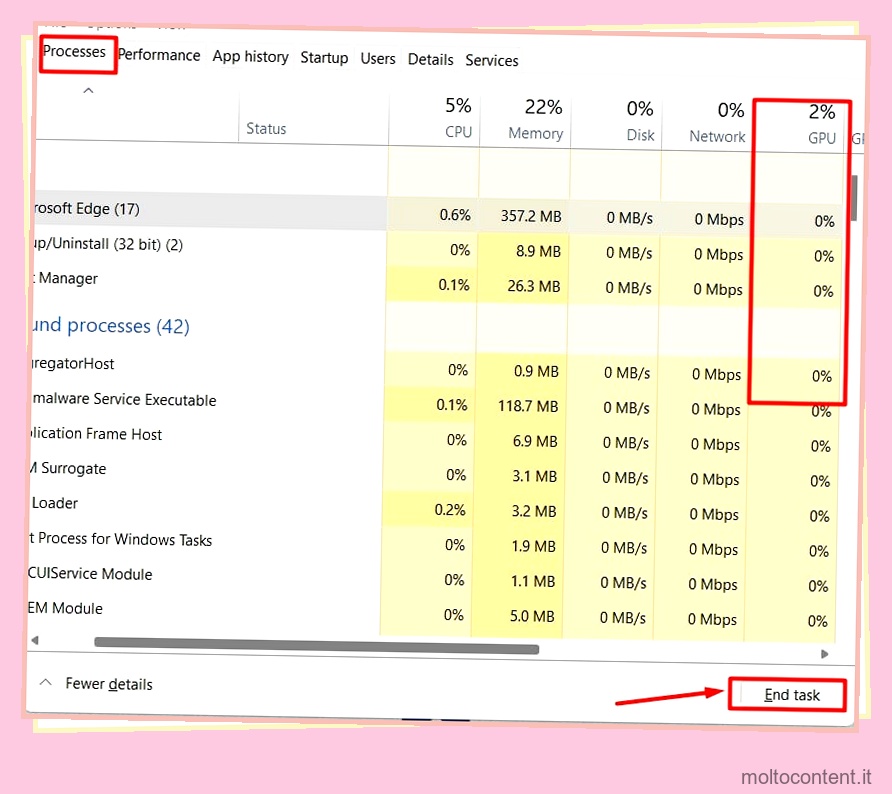
- Non possiamo garantire che stiano estraendo criptovalute, ma potrebbe essere una probabile causa. Chiudi il programma o il browser e verifica se l’utilizzo della GPU è diminuito. In tal caso, svuota la cache nel browser.
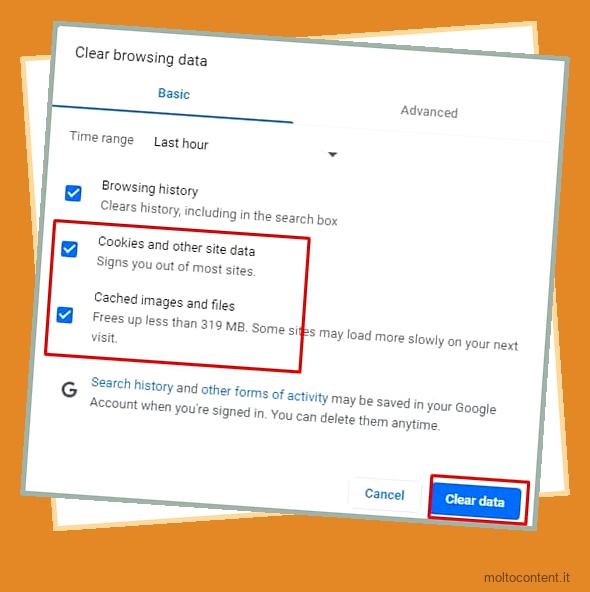
- Non aprire il sito o installare nuovamente l’applicazione.
Controllare per vedere se il surriscaldamento è arrivato al controllo.
Ottimizza le impostazioni di gioco di fascia alta
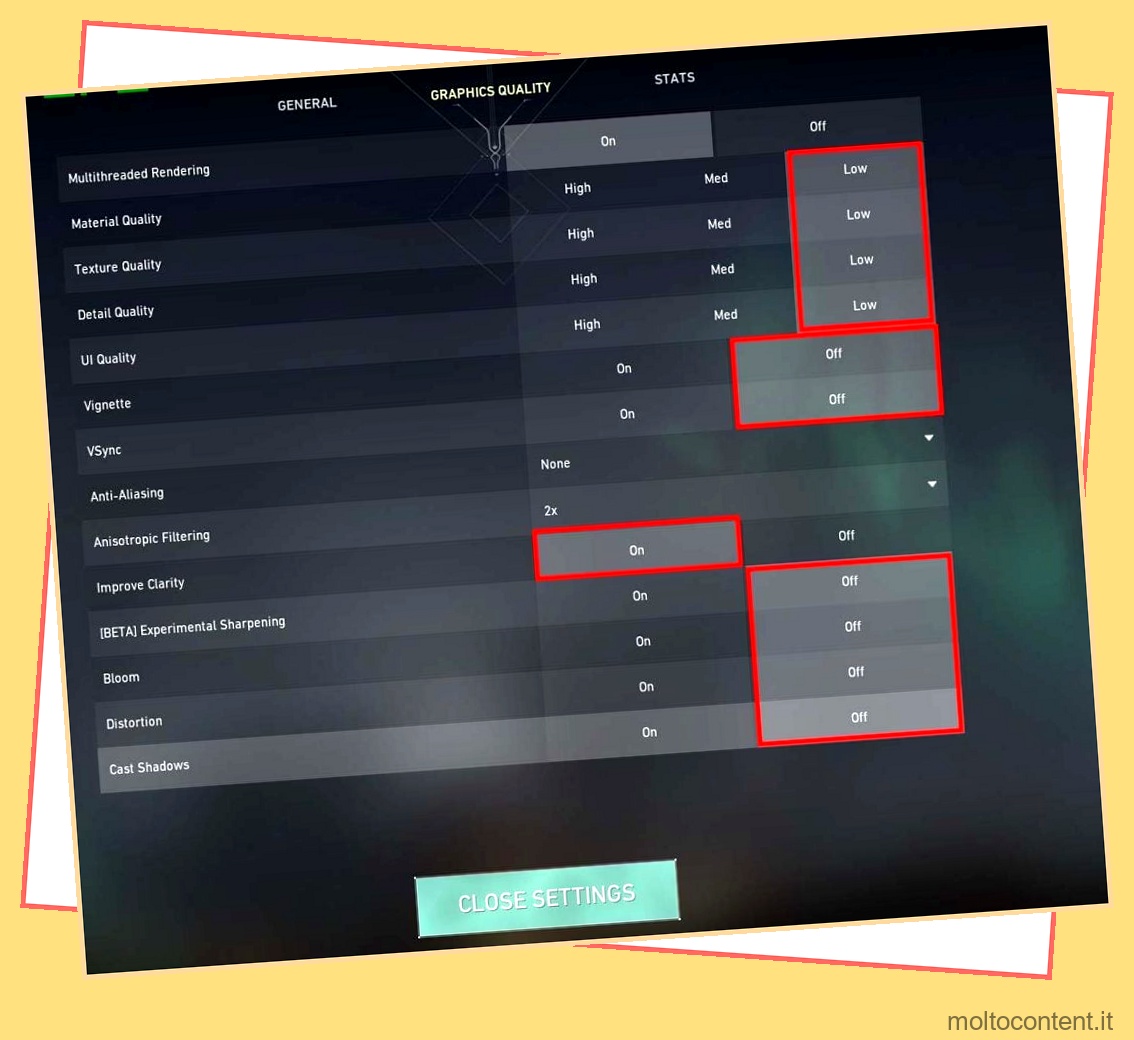
Vogliamo tutti giocare con le impostazioni più alte possibili. Tuttavia, la capacità hardware del nostro sistema ci limita. L’uso di impostazioni di fascia alta nel gioco applica un carico significativamente elevato sulla GPU in quanto deve eseguire molto il rendering.
Se la tua GPU si surriscalda molto durante il gioco, potrebbe non essere compatibile con le impostazioni. Dovresti considerare di abbassare le caratteristiche grafiche come texture, risoluzione, qualità, ecc. Una delle ottimizzazioni può essere quella di correggere FPS o Frame per Second. Fissando il tuo FPS a, diciamo, 60, ridurrai la necessità per la GPU di aggiornare più fotogrammi al secondo sullo schermo.
Dovresti scoprire che la temperatura della tua GPU è diminuita molto dopo questo passaggio.
Riapplicare la pasta termica

È un processo naturale per il sistema elettronico di riscaldarsi. Pertanto, il produttore ha fornito diversi modi per dissipare il calore. Uno dei metodi è l’applicazione della pasta termica sull’hardware.
Troverai una pasta di colore bianco sopra la CPU, sotto le ventole e persino nella GPU. Questa pasta termica controlla l’aumento della temperatura della GPU. Ma questa pasta può svanire nel tempo e dovrai reintegrare la pasta nell’hardware.
Dovresti strofinare la pasta rimanente sulla GPU e quindi riapplicare la nuova pasta termica su di essa. Infine, dovresti controllare la temperatura della GPU dopo l’applicazione della pasta.
Aggiorna o ripristina il driver grafico
La causa dell’aumento della temperatura non è sempre un hardware difettoso o un sistema malfunzionante. A volte, anche il software danneggiato che controlla l’hardware è responsabile.
Windows fornisce aggiornamenti automatici al driver hardware a intervalli regolari. La maggior parte delle volte non ci rendiamo nemmeno conto che il nostro hardware è stato aggiornato. Ma se hai impostato il tuo sistema sull’aggiornamento manuale, potrebbe perdere importanti nuove funzionalità. Alcune di queste funzionalità possono essere per riparare i bug nel software precedente.
Quindi, dovresti aggiornare regolarmente il tuo driver grafico . Diamo un’occhiata a uno dei modi per farlo.
- Premi Windows + ‘X’ e scegli Gestione dispositivi.
- Seleziona Schede video e trova la GPU installata sul tuo sistema.
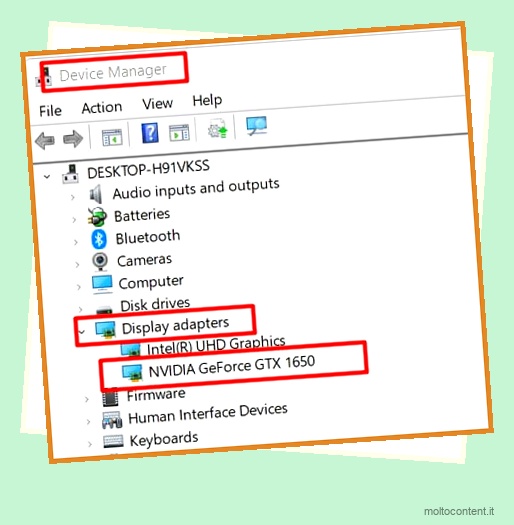
- Fare doppio clic su di esso e andare alla scheda Driver.
- Fare clic su Aggiorna driver e cerca automaticamente i driver.
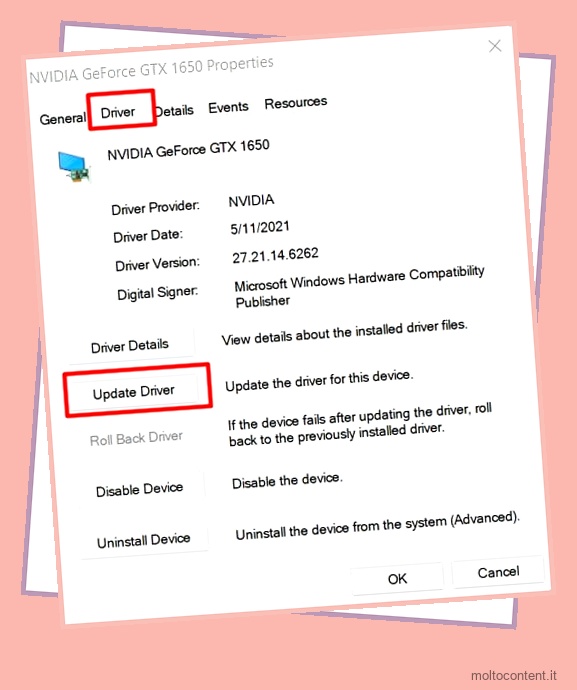
Ma questi aggiornamenti, a volte, possono anche essere dannosi. Potrebbe contenere bug o semplicemente incompatibili. In tal caso, è sempre possibile eseguire il rollback dell’installazione seguendo i modi seguenti.
- Segui il passaggio 3 dall’alto.
- Fare clic su Ripristina driver e seguire le istruzioni.
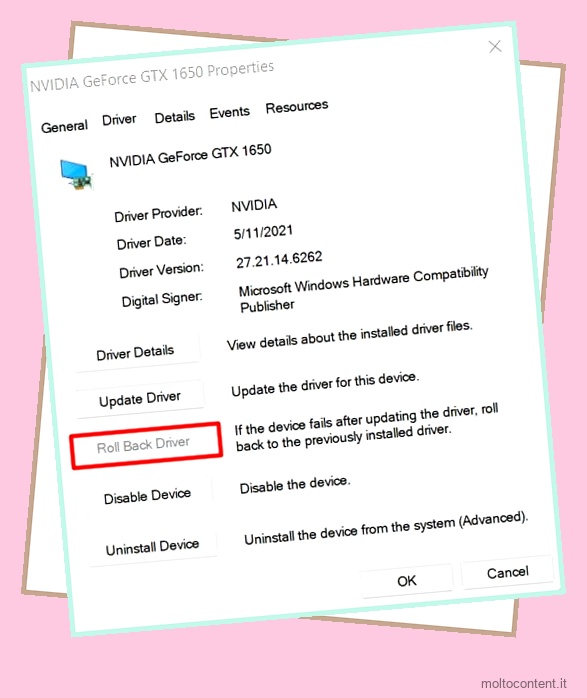
Esamina la nuova temperatura della tua GPU.
Installare il raffreddamento ad acqua

Se nessuna delle soluzioni ha funzionato per te, allora il tuo sistema potrebbe aver bisogno di una tecnologia di raffreddamento più robusta. La maggior parte delle volte, l’uso di più ventole con una disposizione adeguata fa il trucco.
Ma una nuova tecnologia di raffreddamento ad acqua fa il lavoro molto meglio. L’acqua ha una capacità termica specifica molto elevata e può assorbire molto calore dalla tua GPU. Dovresti considerare di investire in un metodo di raffreddamento ad acqua con un’adeguata valutazione del rischio per abbassare la temperatura della tua GPU.








